Hogyan rajzolj egy csillagot a gimpben
Az Adobe Photoshop esetében vannak plug-inek, amelyek automatizálhatják ezt a folyamatot. De a GIMP felhasználóinak nem szabad zavarba jönniük, mert a csillag elég egyszerű. Most megmutatom, hogyan történt.
Itt az első lépés, új méretű, kb. 800X800 képpontos fájlt kell létrehoznia. Ha egy csillagot rajzol magadnak (talán kereskedelmi célokra), akkor a képméret minden bizonnyal nagy lehet, azaz. az, ami megfelel neked. Ezután létre kell hoznia egy új réteget, és az előtérben a színbeállításoknál fekete színt kell megadnia. Ezután válassza ki a "Előtér szín" pontot a réteg létrehozó párbeszédpanelen (mint az ábrán).
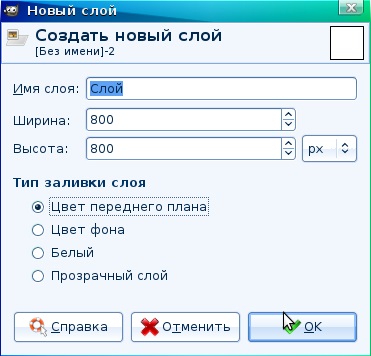
Majd menj az "F és szűrők -> B és zual és zats és i-> Felhők -> Folyamatos zaj"
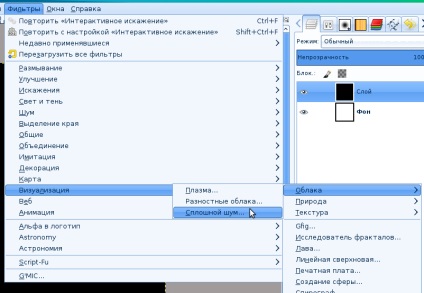
Nyissa meg ezt a bővítményt, és állítsa be a beállításokat a képen látható módon. Nevezetesen növeljük a gabona granularitását.
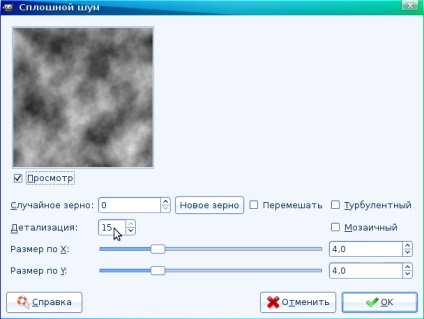
Ezután nyissa meg a "Filters-> Distortions-> Interactive distortion" elemet.
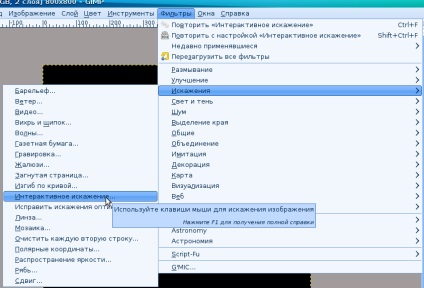
Ezután adjuk meg a görbületi paramétereket az ábrán látható állapotba, és nyomjuk meg az "OK" gombot.
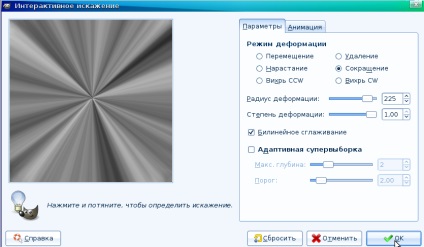
Ez a kép megjelenik. Ebben a szerszám segítségével
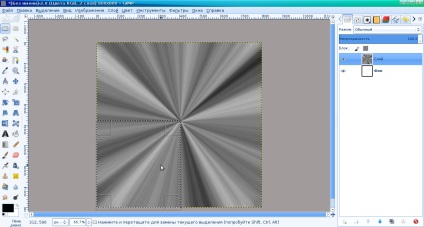
A "Négyszögletű kiválasztás" jelölje ki a rajz munkaterületének 1/4 részét, ahogy az az ábrán látható. Amikor a kiválasztás készen van, menjen a "Kiválasztás -> Invert" menübe.
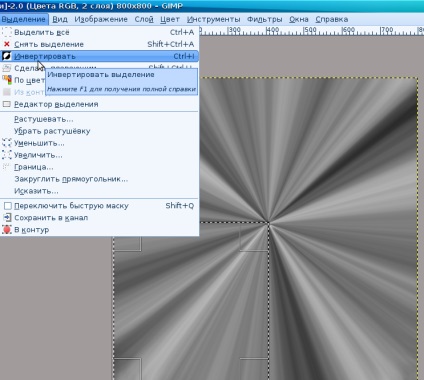
Ezután nyomja meg a "Törlés" gombot, ami azt jelenti, hogy törölni, majd mindent törölni.

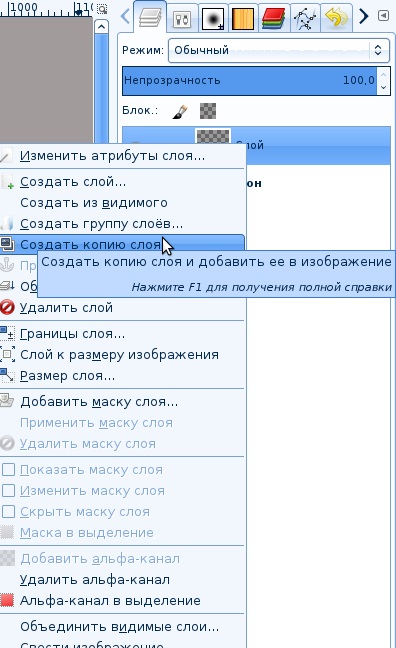
Önnek is tükröznie kell. Ehhez a tükör eszközre kell kattintania, amely az eszköztáron található. Az eszközbeállítások menüben a képen látható "Vízszintes visszaverődés" opciót kell választania.
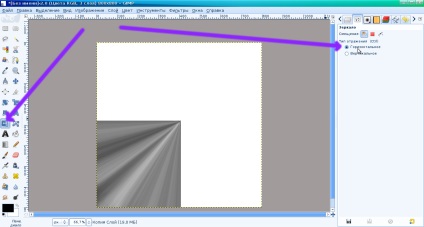
Ismét meg kell másolnod a réteget, és kattints a képen látható képre.
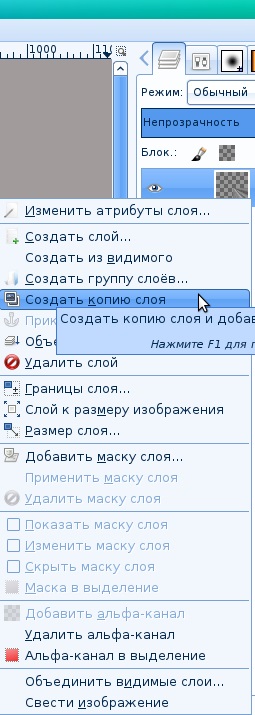
A réteg egy másolatát függőlegesen készítsük, pl. Kattints a "Display -> Vertically" eszközben megjelenő paraméterekre, mint az ábrán.

Ezután készítsen egy másolatot a rétegről ... és vízszintesen jelenítse meg.
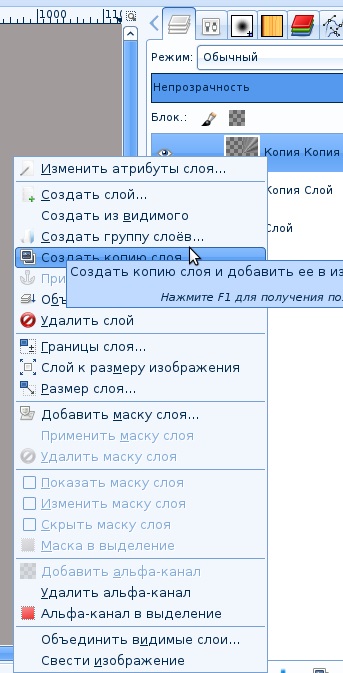

Ezután létre kell hoznia egy új réteget az alábbi paraméterekből.
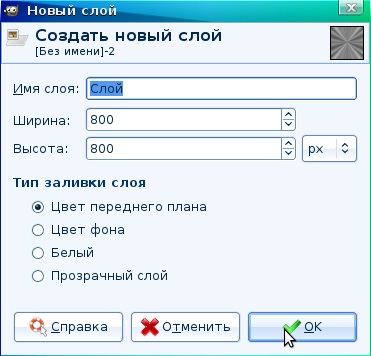
A képződött rétegre gradiensre van szükség. A gradiens Flare Radial 101.
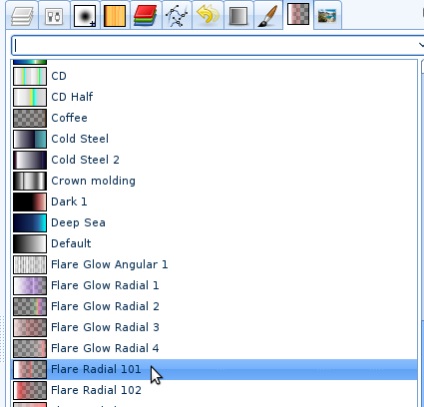
A gradiens típus sugárirányú.
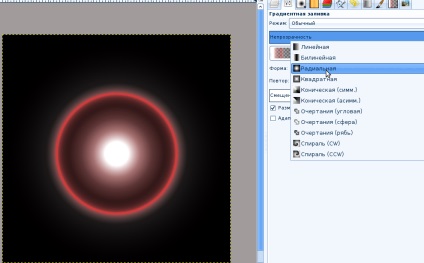
Az új réteg keverési módját ki kell választani: "Képernyő"
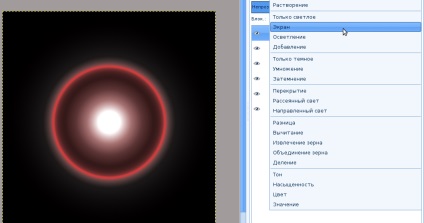
Ez a kép megjelenik. És minden réteget, amelyek felelősek a sugarakért, össze kell kapcsolni egymással. Ehhez kattintson a legfelső menüre a helyi menü megnyitásához, és kattintson a "Merge with the previous one" linkre.
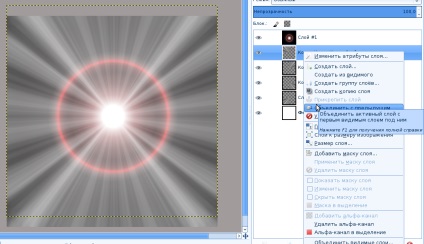
A kapott képet festeni kell. Ehhez válassza a "Color -> Coloring" menüt.
A megjelenő ablakban a képen megjelenített beállításokban kell vezetni.
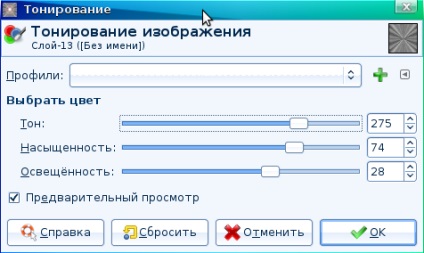
Ezután új fekete réteget kell létrehoznunk ...
És helyezze rá egy gömb alakú szelekciót, amint az a képen látható.
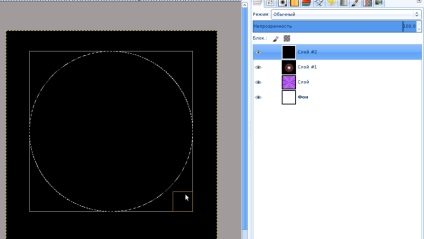
A kiválasztás alkalmazása után a gömb alakú területet el kell távolítani, hogy ilyen minta megjelenjen.
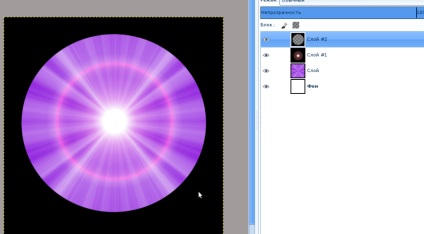
Most ez a fekete réteg homályos. Ehhez meg kell nyitni a "Szűrő -> Eltávolítás -> Gau memóriával" lehetőséget.
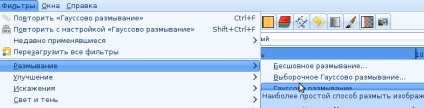
Az elmosódottsági tényezőt 250 képpontra kell állítani, és kattintson az "OK" gombra.

Akkor helyesen kell átmásolnia a képet. Ie kattintson a "Szerkesztés -> Másolás látható" gombra.

Új kép létrehozása után illessze be a vágólapon lévő képet. Itt kell megjelennie egy ilyen kép, amit gratulálok neked :)!
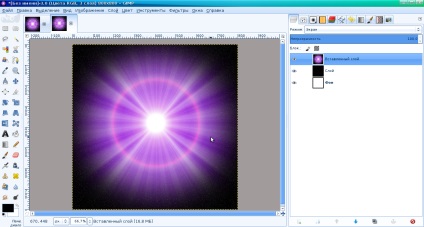
60 nézet a "Hogyan rajzolj egy csillagot a GIMP-ben?"
Hi! Ezt a bejegyzést nem lehetett jobban megírni! A bejegyzés olvasása emlékeztet a régi szobatársamra!
Mindig folyamatosan beszélgetnek erről. Továbbítani fogom ezt a hozzászólást.
Elég biztos, hogy jó olvasni fog. Köszönjük a megosztást!